自訂 K811 鍵盤:
注意:如果您並未安裝 Logitech Preference Manager,可以下載該軟體。
啟動 Logitech Preference Manager
從 Apple 選單選擇「系統偏好設定」。
按一下 Logitech Preference Manager 圖示。Logitech Preference Manager 視窗將會出現。
按一下您要設定的鍵盤。
-
開始自訂 K811 鍵盤。
一旦您選擇想要啟用的選項,將會自動儲存變更。
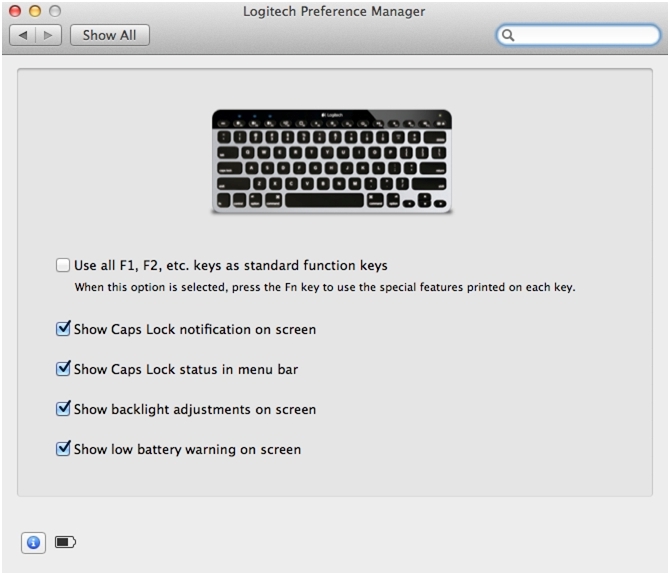
標準與增強 F 功能鍵切換
請參見 360023252514 以瞭解關於切換標準與增強 F 功能鍵模式的詳細資訊。
注意:預設會啟用增強 F 功能鍵。
Caps Lock 狀態與通知
您的鍵盤有兩種方式可通知您 Caps Lock 是否已經啟用:
-
在選單列顯示 Caps Lock 狀態
選單列圖示 (持續存在)
注意: 當 Caps Lock 啟用時,選單列將會顯示一個向上箭頭的圖示。
-
在螢幕上顯示 Caps Lock 通知
螢幕覆蓋訊息 (暫時存在)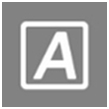
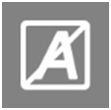
注意:每次啟用或停用 Caps Lock 時,將會暫時顯示螢幕覆蓋通知。
您可以按下 Caps Lock 鍵以進行測試,並且在完成時關閉此視窗。變更會自動儲存。
鍵盤背光調整
注意:請參見 360023252514 以瞭解關於調整 K811 鍵盤背光的詳細資訊。
當啟用此選項時,如果 K811 鍵盤遇到下列狀況其中之一,將會暫時顯示螢幕覆蓋通知:
-
鍵盤位於明亮的燈光環境
注意:在明亮燈光環境下,會停用背光調整鍵。
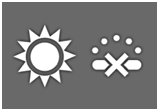
-
鍵盤電池電量非常低
注意:電池電量不足會導致背光功能關閉,以協助節省電池電力。
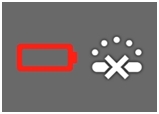
鍵盤電池電量通知
當啟用此選項時,如果 K811 鍵盤電池電量即將耗盡,即會暫時顯示螢幕覆蓋通知。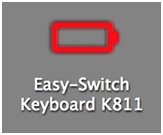
當看到通知時,應儘快對鍵盤進行充電。如需關於為 K811 鍵盤充電的詳細資訊,請參見 360023252514。
注意:在充電時您仍然可以使用 K811 鍵盤。
重要須知:韌體更新工具不再由 Logitech 支援或維護。我們強烈建議為支援的 Logitech 裝置使用 Logi Options+。在此過渡期間,我們會隨時為您提供協助。
重要須知:Logitech Preference Manager 已不再由 Logitech 支援或維護。我們強烈建議為支援的 Logitech 裝置使用 Logi Options+。在此過渡期間,我們會隨時為您提供協助。
重要須知:Logitech Control Center 已不再由 Logitech 支援或維護。我們強烈建議為支援的 Logitech 裝置使用 Logi Options+。在此過渡期間,我們會隨時為您提供協助。
重要須知:Logitech Connection Utility 已不再由 Logitech 支援或維護。我們強烈建議為支援的 Logitech 裝置使用 Logi Options+。在此過渡期間,我們會隨時為您提供協助。
重要須知:Unifying Software 已不再由 Logitech 支援或維護。我們強烈建議為支援的 Logitech 裝置使用 Logi Options+。在此過渡期間,我們會隨時為您提供協助。
重要須知:羅技不再支援或維護 SetPoint 軟體。我們強烈建議為支援的 Logitech 裝置使用 Logi Options+。在此過渡期間,我們會隨時為您提供協助。
常見問答集
沒有適用於此區段的產品
